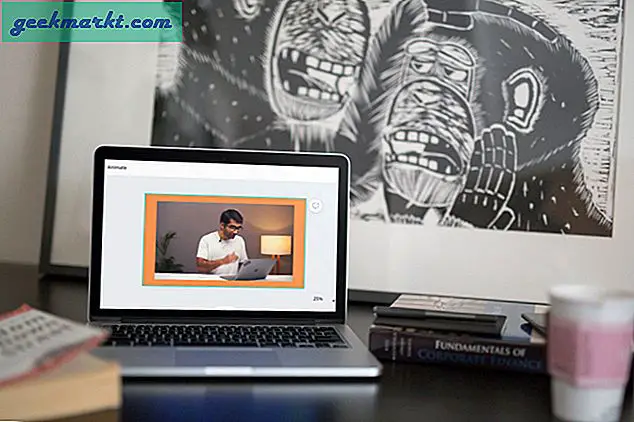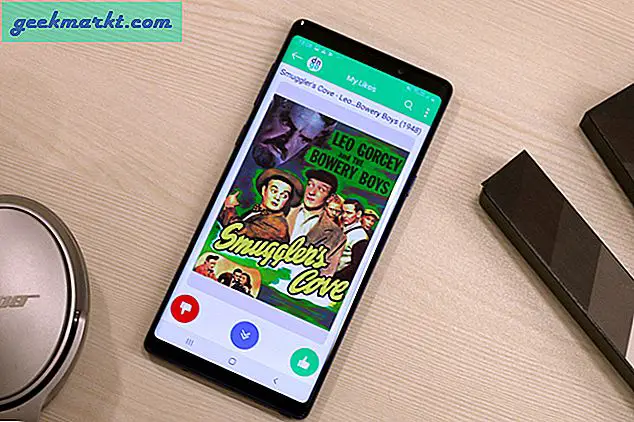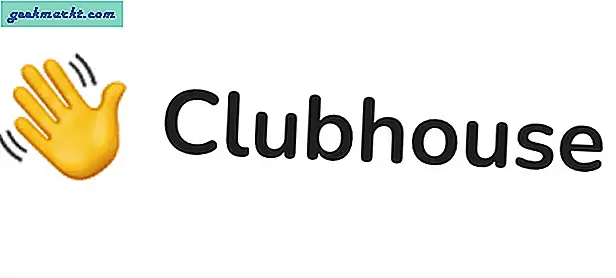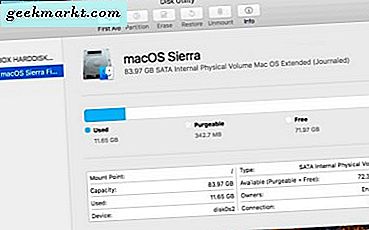
Mac là những máy tính khá chắc chắn cung cấp dịch vụ đáng tin cậy trong hầu hết mọi tình huống. Trong khi hiếm, các vấn đề có thể và sẽ xảy ra. Họ là tất cả các bực bội hơn vì hiếm có của họ, nhưng vẫn cần một chút công việc để tìm ra. Một vấn đề tôi gặp trong tuần trước là một ổ đĩa cứng gắn ngoài không hiển thị trên máy Mac. Đây là cách khắc phục.
Ổ đĩa ngoài là một cách rẻ tiền để mở rộng bộ nhớ mà không phải thay thế ổ cứng bên trong. Chỉ cần kết nối nó qua USB hoặc Thunderbolt và nó xuất hiện trong Finder. Từ đó bạn có thể làm khá nhiều những gì bạn thích với nó. Nếu nó không hiển thị trong Finder, nó chắc chắn sẽ hiển thị trong Disk Utility bên trong Utilities. Từ đó bạn có thể khắc phục sự cố và thường khắc phục sự cố.
Nếu điều đó không hiệu quả, chúng tôi có một vài mẹo khắc phục sự cố đơn giản để sửa ổ đĩa cứng bên ngoài không hiển thị trên Mac. Đầu tiên chúng ta sẽ kiểm tra những điều cơ bản và từ đó, chúng tôi đảm bảo rằng MacOS được thiết lập để hiển thị các ổ đĩa ngoài, có thể gắn ổ đĩa và ổ đĩa không có lỗi trên đĩa hoặc cấu trúc tệp của nó.
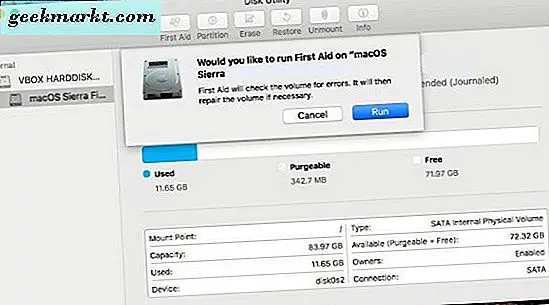
Đầu tiên
Các thám tử thường nói rằng câu trả lời rõ ràng nhất là câu trả lời đúng, vì vậy chúng ta hãy kiểm tra tất cả những điều cơ bản trước. Có được thói quen làm điều này với bất kỳ vấn đề máy tính vì nó có thể tiết kiệm thời gian, tiền bạc và rắc rối trong thời gian dài.
- Kiểm tra cáp từ ổ đĩa cứng đến máy Mac của bạn được kết nối đúng cách.
- Kiểm tra ổ cứng bên ngoài có điện nếu cần.
- Kiểm tra tình trạng của cáp và trao đổi nó nếu bạn có một phụ tùng.
- Thay đổi cáp nguồn của ổ đĩa cứng nếu bạn có phụ tùng.
- Hãy thử một ổ cắm trên tường khác nếu có một ổ cắm gần đó.
- Khởi động lại máy Mac của bạn để xem đó có phải là một chương trình hoặc ứng dụng đang mở đang dừng phát hiện ổ đĩa hay không.
- Đảm bảo ổ đĩa đã được định dạng. Một số ổ đĩa được nhập hoàn toàn trống và trong khi MacOS cần phát hiện và cung cấp định dạng chúng, nó không phải lúc nào cũng hoạt động.
- Thử gắn ổ đĩa ngoài vào máy tính khác để xem nó có hoạt động trên ổ đĩa đó không.
- Đảm bảo rằng ổ đĩa của bạn không có hoặc sử dụng chức năng tiết kiệm điện hoặc ngủ. Tắt nó đi nếu có.
- Kiểm tra ổ đĩa đang nhận đủ năng lượng. Cáp USB mang 5V và nếu đây là nguồn điện duy nhất cho ổ đĩa, có thể không đủ. Sử dụng cáp nguồn USB nếu bạn nghi ngờ đây là vấn đề.
Tùy thuộc vào những gì bạn tìm thấy ở đây, bạn có thể khắc phục sự cố ổ đĩa hoặc máy Mac của bạn.
Trước tiên, hãy đảm bảo Trình tìm kiếm sẽ hiển thị biểu tượng ổ đĩa. Theo mặc định, nó không hiển thị nhiều và cài đặt không hiển thị đĩa bên ngoài có thể được bật.
- Mở cửa sổ Trình tìm kiếm.
- Chọn Tùy chọn và tab Chung.
- Đảm bảo chọn hộp bên cạnh Đĩa ngoài.
Nếu hộp được chọn, hãy chuyển sang sửa ổ đĩa gắn ngoài không hiển thị trên máy Mac.
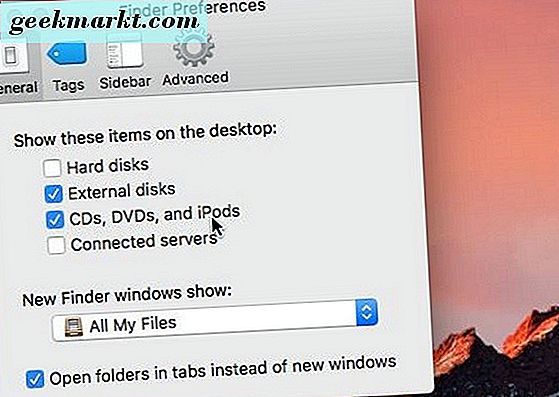
Gắn ổ đĩa trong Trình tìm kiếm
Nếu bạn nghĩ rằng ổ đĩa hoạt động tốt, hãy cho chúng tôi xem chúng tôi có thể đính kèm ổ đĩa đó vào MacOS theo cách thủ công hay không. Cho rằng chúng ta cần phải gắn kết nó. Điều này nên được thực hiện tự động khi MacOS phát hiện ổ đĩa nhưng không phải lúc nào cũng hoạt động.
- Đính kèm ổ đĩa nếu nó chưa được kết nối.
- Mở Tiện ích và Tiện ích Disk.
- Đảm bảo đĩa được liệt kê trong cửa sổ bên trái. Nên được dán nhãn Đĩa ngoài.
- Kiểm tra một ổ đĩa nếu đĩa có mặt. Nếu có một ổ đĩa nhưng không được gắn, nó sẽ bị chuyển sang màu xám ở đây.
- Chọn âm lượng và chọn Mount. Khối lượng sẽ chuyển từ màu xám sang bình thường để biểu thị nó đã được gắn kết.
- Mở Trình tìm kiếm và điều hướng đến ổ đĩa trong Thiết bị.
Nếu điều này không làm việc, bạn có thể cần phải sử dụng tiện ích Xác minh đĩa để đảm bảo mọi thứ đều hoạt động như mong muốn.
- Mở Tiện ích và Tiện ích Disk.
- Đánh dấu âm lượng đã chuyển sang màu xám.
- Chọn First Aid ở trung tâm trên cùng.
- Chọn Run để thực hiện chẩn đoán đĩa và khắc phục mọi sự cố.
Chạy First Aid trên đĩa ngoài là một cách hữu ích để đảm bảo định dạng hoặc cấu trúc tệp không chứa bất kỳ lỗi hoặc sự cố nào. Nếu có bất kỳ, First Aid sẽ sửa chữa chúng và MacOS sau đó nên gắn kết đĩa.
Có cách nào khác để khắc phục ổ đĩa cứng bên ngoài không hiển thị trên máy Mac không? Hãy cho chúng tôi biết về nó dưới đây nếu bạn làm thế!